
Uitgebreide zoekfunctie
DocsBij een geavanceerde zoekfunctie denk je wellicht aan een complexe zoekfunctionaliteit met heel veel invulvelden en wiskundige berekeningen met opties zoals “and”, “or” en “not”. De zoekfunctie van KLEKSI biedt dezelfde opties maar dan op een eigentijdse en zeer gebruiksvriendelijke manier. Je treft de uitgebreide zoekfunctie aan bij het overzicht van alle beschrijvingen en/of objecten, bij de lijsten die je hebt gemaakt, in de geavanceerde keuzelijsten, in het overzicht van elke soort procedure (bruikleen, restauraties, etc.) en in de bulkwijzigingsfunctie.
Op het eerste gezicht lijkt de nieuwe zoekfunctie op elke eenvoudige zoekfunctie met slechts één invulveld maar zodra je op het invulveld klikt zul je ontdekken dat er veel meer mogelijk is.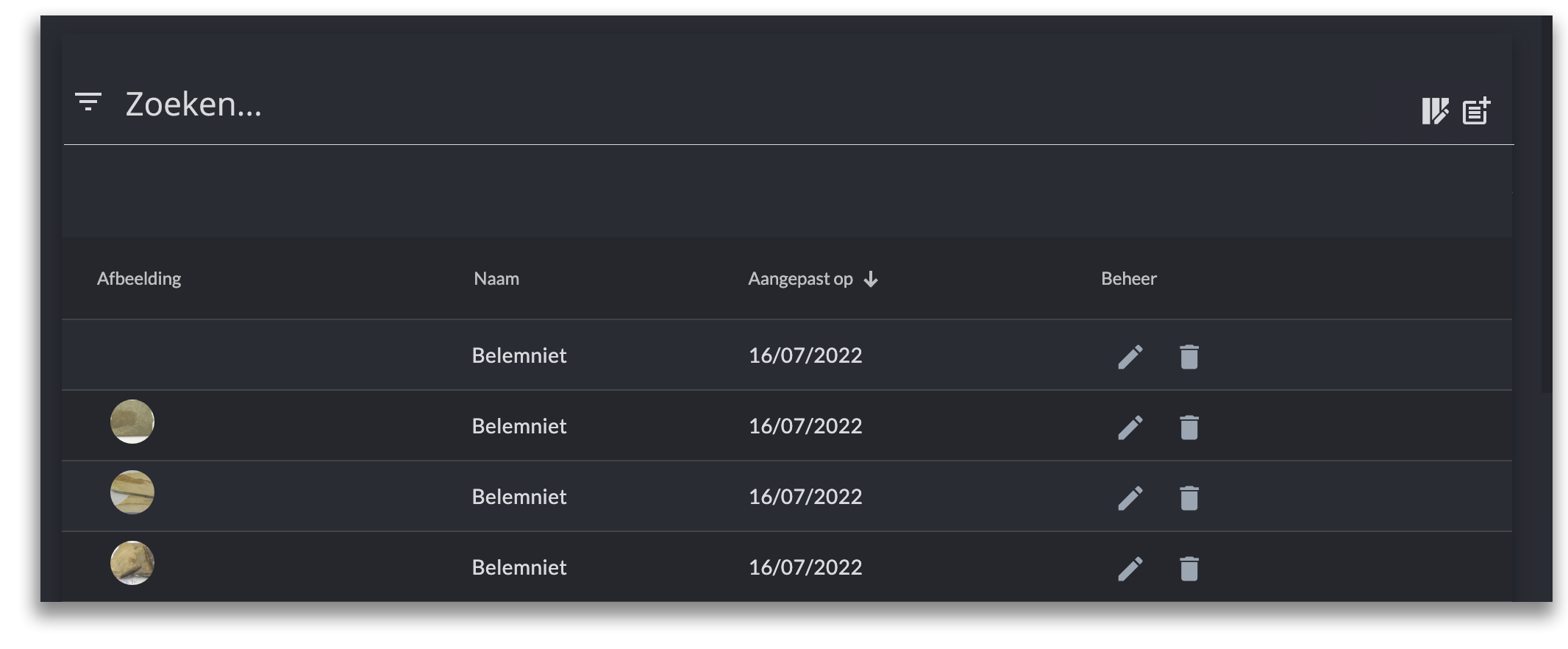
Zoals bij elke zoekfunctie kun je zoeken door een woord in te voeren waar je naar op zoek bent. Zodra je in het zoekveld klikt opent zich daaronder een lijst met alle namen van invulvelden die in jouw systeem aanwezig zijn. Je kunt ook de naam van een veld invoeren in de zoekbalk om snel bij het betreffende veld te komen die je als filter wilt instellen. Zodoende hoef je niet (indien je veel velden hebt) door alle velden te scrollen.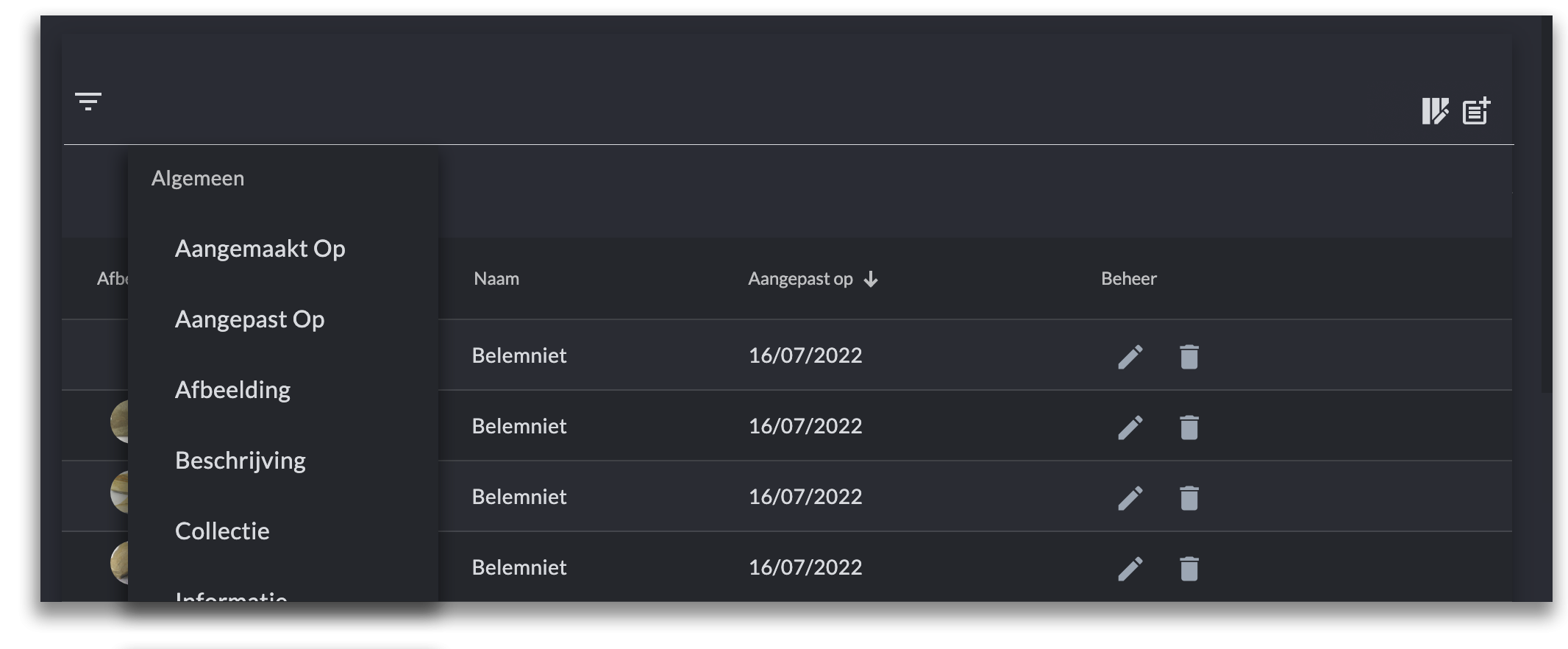
Klik je bijvoorbeeld op de naam van het veld “Vervaardiger” dan kun je een filter aanmaken op het betreffende invulveld. Je kunt dan bijvoorbeeld een keuze maken uit “bevat”, “gelijk aan”, “start met” of “eindigt op”. Zo kun je dus bijvoorbeeld zoeken naar alle vervaardigers waarvan de naam begint met “Johan”. Vervolgens pas je een filter toe op het veld "periode" en stel je in dat je alle werken wilt filteren die binnen een periode van 1600 en 1700 zijn vervaardigd. Met deze zoekopdracht vindt je dan bijvoorbeeld alle objecten van “Johannes Vermeer”.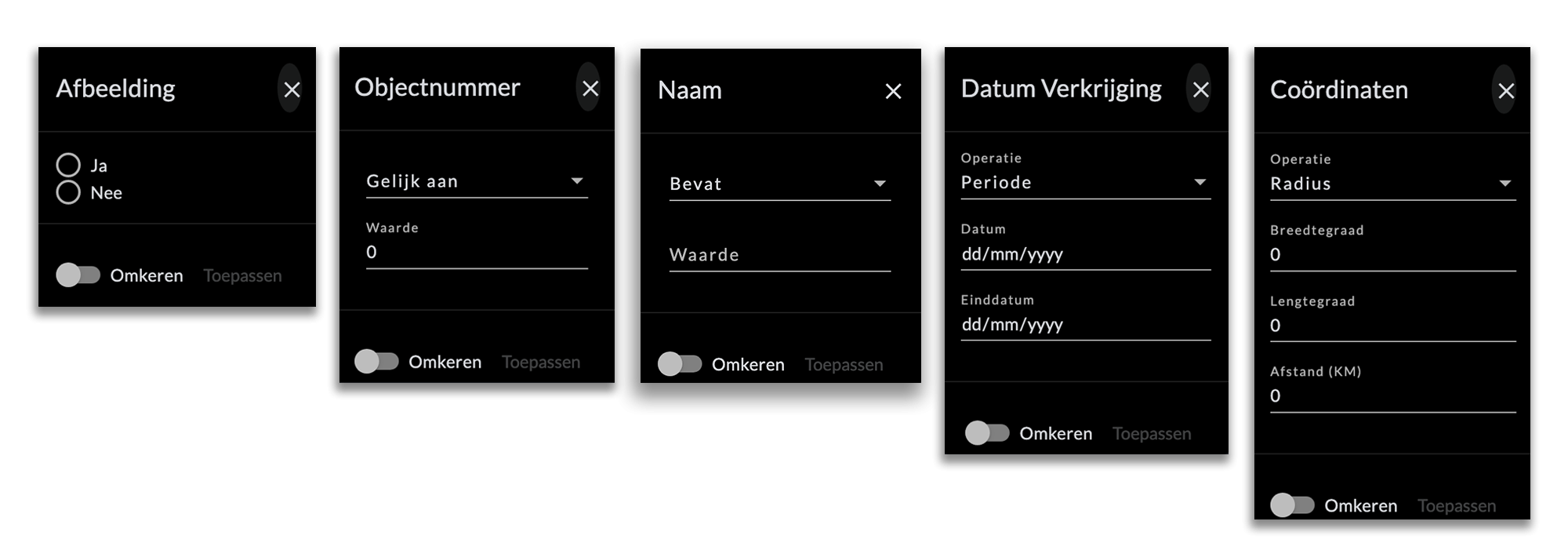
Om te filteren heb je de keuze uit bijvoorbeeld:
- Bevat
- Is gelijk aan
- Start met
- Eindigt op
- Radius
- Periode
- Alles voor datum
- Alles na datum
- Wel of geen afbeelding
- Wel of geen bestand
- Wel of geen video
- Wel of geen geluid
- Wel of niet zichtbaar
- Hoofdletter gevoelig
- Filter omkeren
Je kunt eindeloos doorgaan met het instellen van filters en het verfijnen van jouw zoekopdracht om bij de gewenste beschrijvingen of objecten uit te komen (zie voorbeelden hieronder).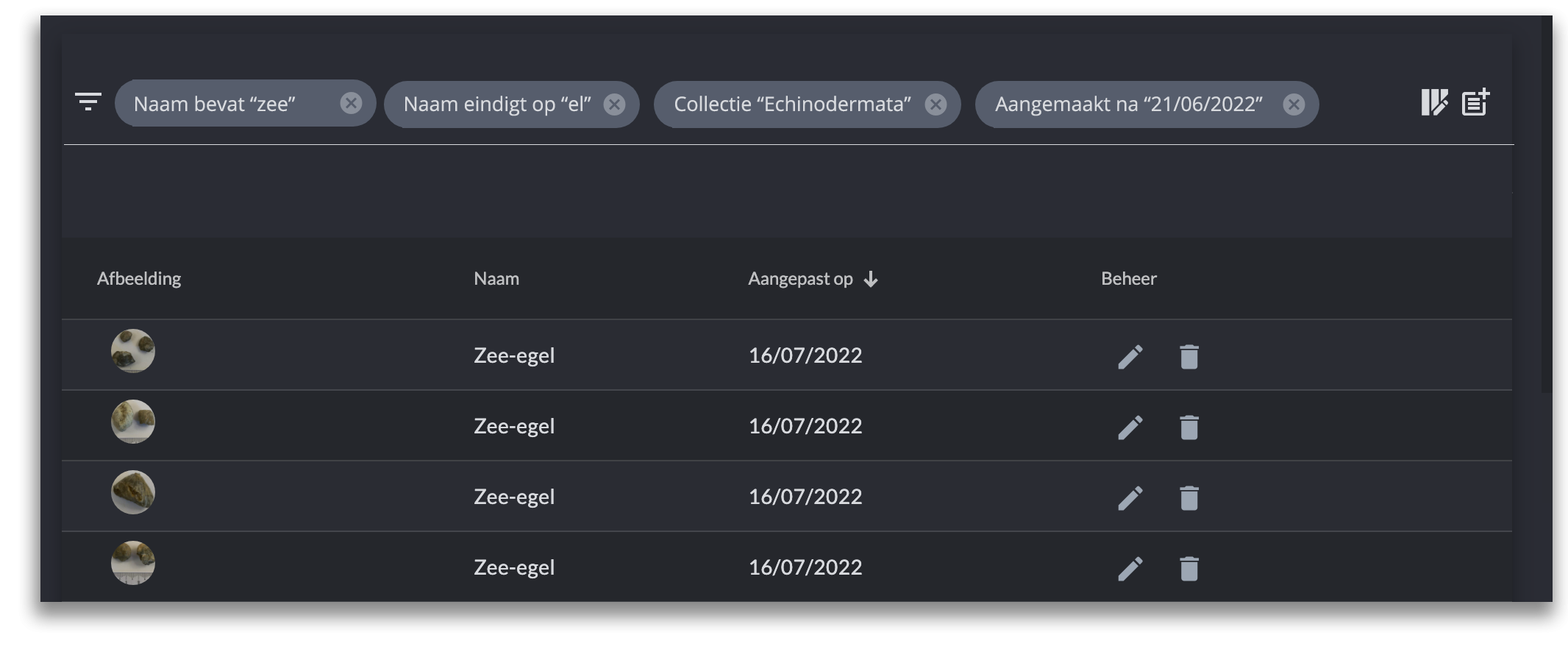
- © Copyright KLEKSI - KLEKSI is een product van Sofco
- Privacy beleid
- Cookies
- Developed by Sofco
